PUTTY یک شبیه ساز ترمینال نرمافزاری است که برای اتصال ریموت به سرور (رایانه) اینترنتی مورد استفاده قرار میگیرید و از پروتوکلهای SSH و TELNET پشتیبانی میکند. در ادامه مقاله به شما خواهیم گفت putty چیست، مزایا و معایب آن را معرفی خواهیم کرد و در آخر آموزش کار با آن را شرح میدهیم.
نرمافزار Putty چیست؟

PuTTY که توسط Simon Tatham توسعه و نگهداری میشود، یک برنامه منبع باز است که از پروتکلهای شبکه مانند Telnet و rlogin در پلتفرمهای ویندوز و یونیکس در ارتباط با شبیهساز ترمینال xterm استفاده میکند. در یک شبکه، PuTTY از تمام پروتکل های بالا برای فعال کردن یک جلسه از راه دور در رایانه یا سرور مجازی استفاده میکند. PuTTY یک ابزار محبوب برای ارتباطات مبتنی بر متن است و همچنین یک ابزار محبوب برای اتصال سرورهای لینوکس از رایانه های مبتنی بر سیستم عامل مایکروسافت است.
هدف اولیه PuTTY تبدیل شدن به یک برنامه کاربردی چند پلتفرمی با قابلیت اجرا در اکثر سیستم عامل ها است. برای اکثر اهداف میتوان آن را مانند یک ترمینال xterm در نظر گرفت. حتی نوع ترمینال خود را به عنوان xterm برای سرور مشخص میکند. اکثر ویژگیهایی مانند ارسال پورت و کلیدهای عمومیاز طریق گزینههای خط فرمان در دسترس هستند.
پنجره اصلی PuTTY دارای جلسه ای است که روی رایانه راه دور اجرا میشود و از طریق آن میتوان دستورات را مستقیماً به رایانه راه دور ارسال کرد. برای کاهش غیرقابل پیش بینی بودن داده های تصادفی، PuTTY از یک فایل seed اعداد تصادفی استفاده میکند که معمولاً در فایل PUTTY.RND ذخیره میشود. با توجه به ویژگیهای برش و چسباندن، PuTTY را میتوان به گونهای سفارشی کرد که مشابه xterm عمل کند.
کاربرد نرم افزار putty
همانطور که گفته شد، PuTTY یک پیاده سازی رایگان از SSH و Telnet برای پلتفرم های ویندوز و یونیکس به همراه یک شبیه ساز ترمینال xterm است. PUTTY مزایای مشخصی را به خصوص هنگام کار از راه دور ارائه میدهد. پیکربندی آسان تر و پایدارتر است. همچنین در مقایسه با سایر برنامه ها پایدارتر است، زیرا یک جلسه از راه دور را میتوان به محض بازیابی اتصال پس از یک وقفه از سر گرفت.
دارای رابط کاربری گرافیکی با کاربری آسان میباشد. بسیاری از تغییرات در ترمینال راه دور ایمن توسط PuTTY پشتیبانی میشود. برخی از توالی های کنترل ترمینال مانند دنباله های کنسول لینوکس که توسط xterm پشتیبانی نمیشوند توسط PuTTY پشتیبانی میشوند.
مزایا و معایب نرم افزار putty
مزایای putty
PuTTY جایگزینی برای مشتریان telnet است. مزیت اصلی آن این است که SSH یک اتصال امن و رمزگذاری شده به سیستم راه دور فراهم میکند. همچنین کوچک و مستقل است و ملی توان آن را براحتی حمل کرد. PuTTY این امکان را برای دسترسی ایمن به سیستم های ساسکس از مکان های دیگر در اینترنت عمومیایده آل میکند.
۱- انجام فرایند انتقال
رابط کاربری شامل کلاینت انتقال فایل یکپارچه نمیشود. با این حال، ابزارهای خط فرمان به نام PSFTP و PSCP ارائه شده است. از اینها میتوان برای انتقال فایل استفاده کرد. با این حال، اکثر کاربران غیر فنی حاضر به استفاده از خط فرمان نیستند. برای مثال Tectia SSH از سال 2000 قابلیت انتقال فایل کاملاً یکپارچه را ارائه کرده است.
مشتریان WinSCP و FileZilla همچنین میتوانند برای انتقال فایل در ارتباط با PuTTY استفاده شوند. داشتن دو بسته نرم افزاری، جابجایی بین آنها برای انجام عملیات، و مدیریت پروفایل ها و ورود به سیستم مشکل اصلی است. WinSCP اکنون میتواند نمایههای PuTTY را وارد کند، اما هنوز برای هرکدام ورود جداگانه لازم است.
۲- برقراری مجدد اتصال
PuTTY ویژگی های خاصی را به خصوص در هنگام کار از راه دور فراهم میکند. پیکربندی آسان تر و پایدارتر از سایر برنامه های مشابه است. به محض بازیابی اتصال پس از قطع، میتوان اتصال از راه دور را از سر گرفت و انتقال فایل یا متن را از سر گرفت.
PuTTY دارای یک رابط کاربری گرافیکی با کاربری آسان است. تغییرات پیکربندی ترمینال ایمن از راه دور توسط PuTTY پشتیبانی میشود. برخی از توالی های کنترل ترمینال، مانند دنباله کنسول لینوکس که توسط xterm پشتیبانی نمیشوند، توسط PuTTY پشتیبانی میشوند.
۳- فراهم کردن امکانات مشخص به صورت از راه دور
ویژگی اصلی محصول پنجره ترمینال است. شبیه سازی ترمینال خوب، پیکربندی خوب و پشتیبانی خوب از الگوریتم های رمزنگاری مختلف دارد. پروتکل های SSH، telnet و TCP/IP ساده پشتیبانی میشوند. ترمینال PuTTY بسیار خوب است و شبیه سازی ترمینال را به خوبی انجام میدهد.
۴- رابط کاربری گرافیکی با کاربری ساده
از نظر فنی، PuTTY یک شبیه ساز ترمینال است. و یک ترمینال را شبیه سازی میکند. یک دستگاه ورودی/خروجی برای کاربر که به یک سرور راه دور متصل میشود. به عبارت ساده، PuTTY را روی رایانه راه اندازی میکنید و به آن میگویید که به سرور متصل شود. PuTTY به شما اجازه میدهد تا دستوراتی را وارد کنید که در سمت سرور اجرا میشوند. هر چیزی که دستگاه ارسال میکند در پنجره نمایش داده میشود. بنابراین، میتوانید سرور مجازی سازی شده است را از راه دور با رابط گرافیکی ساده مدیریت کنید.
۵- پشتیبانی کامل از تغییرات پیکربندی ترمینال ایمن راه دور
از ویندوز 32 بیتی و 64 بیتی پشتیبانی میکند. نصب کننده MSI از سال 2016 در دسترس بوده است. از کلاینت SSH، کلاینت شبکه راه دور، کلاینت SFTP (فقط خط فرمان) و کلاینت rlogin پشتیبانی میکند. هر دو پروتکل SSH2 و SSH1 پشتیبانی میشوند.
توجه داشته باشید که استفاده از SSH1 به دلایل امنیتی توصیه نمیشود. این روزها تقریباً همه دستگاه ها از SSH2 پشتیبانی میکنند. از احراز هویت کلید عمومیو احراز هویت Active Directory/Kerberos پشتیبانی میکند. انتقال فایل فقط با استفاده از برنامه های خط فرمان جداگانه انجام میشود.
۶- پیکربندی آسان و پایدار
اگر میخواهید امنیت سرور بالاتری داشته باشید، میتوانید از یک عبارت امنیتی برای جفت کلید خود در هنگام تولید آنها استفاده کنید، اما سپس باید آن عبارت را در هر اتصال، هر بار وارد کنید. PuTTY دارای Pageant است که در حافظه میماند و این کار را برای شما انجام میدهد.
کد PuTTY توسط اشخاص ثالث به عنوان مبنایی برای سرور آزمایشی SSH استفاده شده است (توسعه نرم افزار رایگان در حال گسترش است). PuTTY به زبان C نوشته شده است و یکپارچه است، از کتابخانه های پیوند پویا استفاده نمیکند، بنابراین اگر نسخه مناسب را که قبلاً در 32 یا 64 بیت کامپایل شده دانلود کنید، آماده اجرا است.
معایب نرم افزار Putty
۱- ذخیره سازی نام کاربری تنها در قسمت session ممکن است.
یکی از معایب استفاده از نرم افزار putty این است که متک کاربری در انتهای جلسه نگهداری و دخیره میشود.
۲- استفاده از ابزارهای واسط مانند winscp برای انتقال فایلهای غیر متنی
همانطور که گفته شد نام کاربری در انتهای جلسه میتواند ذخیره شود. برای انتقال فایل های غیر متنی باید از رابط هایی مانند winscp استفاده کرد.
۳- عدم انطباق با برخی از تجهیزات شبکه بندی Cisco
یکی دیگر از معایب استفاده از نرم افزار putty این است که شبیه ساز PuTTY با برخی تجهیزات شبکه سیسکو سازگار نیست.
۴- غیرفعال بودن گزینه copy/paste، هنگام برقراری اتصال
یکی دیگر از معایب استفاده از نرم افزار putty این است که پس از برقراری ارتباط، گزینه کپی و paste غیرفعال میشود.
انواع putty کدامند؟
Bitvise SSH Client
Bitvise SSH Client از یک روش تونل زنی استفاده میکند تا اطمینان حاصل کند که داده های شما از ماشینی به ماشین دیگر رمزگذاری شده است. شما میتوانید تونلهایی تا عمق پنج جهش ایجاد کنید، به این معنی که شخصی با اهداف مخرب تنها در صورتی میتواند به دادههای شما دسترسی داشته باشد که در همان شبکه شما باشد.
هر زمان که با Bitvise SSH Client وارد شوید، تمام ترافیک بین رایانه شما و سیستم راه دور به طور خودکار توسط SSH ایمن میشود. هر بار که بهروزرسانی میکنید، فایلهای شما بلافاصله قبل از رسیدن به آنجا رمزگذاری میشوند. به طور خلاصه، این یک روش قابل اعتماد برای جلوگیری از دسترسی غیرمجاز زمانی است که از رایانه خود دور هستید.
Bitvise SSH Server
Bitvise SSH سرور از انتقال فایل امن و رمزگذاری شده با استفاده از پروتکل های SFTP و SCP از طریق SSH و FTP از طریق TLS (SSL) پشتیبانی میکند. به این ترتیب، هیچ کس نمیتواند اعتبار دسترسی شما یا فایل هایی را که از طریق اینترنت منتقل میکنید.
دانلود نرم افزار putty
میتوانید یک نسخه از نرم افزار پلتفرم ویندوز را از صفحه زیر دانلود کنید. دستورالعمل های نصب دقیق در صفحه دستورالعمل نصب ارائه شده است.
https://www.ssh.com/ssh/putty/download
ابتدا باید یک کپی از بسته نصب (به عنوان مثال putty-<version>-installer.msi) تهیه کنید. اگر یک کامپیوتر 64 بیتی دارید، توصیه میشود نسخه 64 بیتی putty-64bit-<version>-installer.msi را نصب کنید. تقریباً هر رایانه ای که بعد از سال 2015 خریداری شود، به جز ارزان ترین آنها، دارای پردازنده 64 بیتی است.
بسیاری از کامپیوترهای سطح بالا چندین سال قبل از آن فروخته میشدند. اگر نمیدانید یا اهمیتی نمیدهید، میتوانید از نسخه 32 بیتی (putty-<version>-installer.msi) استفاده کنید.
آموزش استفاده از Putty
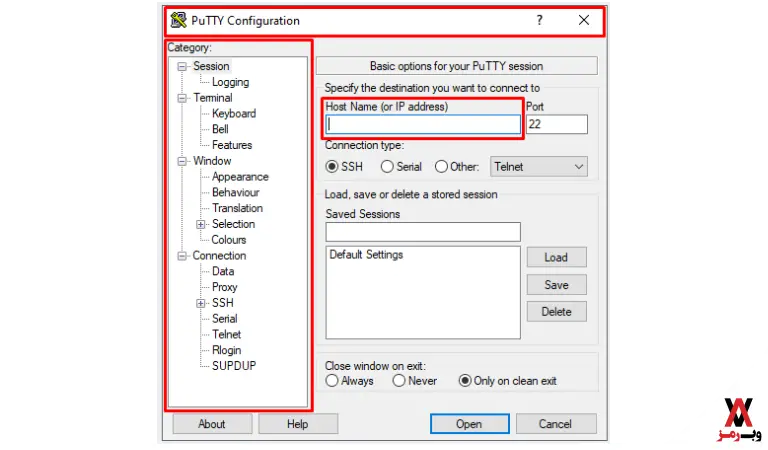
اگر انتخاب کرده اید که در حین نصب یک نماد دسکتاپ ایجاد کنید، میتوانید نرم افزار را به سادگی با (دوبار) کلیک کردن روی نماد شروع کنید. در غیر این صورت نرم افزار را از منوی استارت ویندوز باز کنید.
وقتی نرم افزار شروع به کار کرد، پنجره ای با عنوان PuTTY Configuration باید باز شود. این پنجره دارای یک صفحه پیکربندی در سمت چپ، یک قسمت نام میزبان (یا آدرس IP) و گزینه های دیگر در وسط، و یک صفحه برای ذخیره پروفایل های جلسه در قسمت پایین سمت راست است.
برای استفاده ساده، تنها کاری که باید انجام دهید این است که نام دامنه یا آدرس IP میزبانی که میخواهید به آن متصل شوید را در قسمت Host Name وارد کنید و روی Open کلیک کنید (یا Enter را فشار دهید). نام دامنه شبیه student.example.edu است. یک آدرس IP چیزی شبیه به 78.99.129.32 است.
۱- اتصال به سرور با Putty
جهت اتصال پس از اجرای برنامه پنجره پیکربندی اولیه شامل گزینه های زیادی است. اکثر آنها در استفاده معمولی مورد نیاز نیستند. فیلد پورت پورت TCP/IP را برای اتصال مشخص میکند. برای SSH، این پورتی است که سرور SSH روی آن اجرا میشود.
به طور معمول میتوان آن را به 22 وارد کرد. اگر به دلایلی نیاز به اتصال به شماره پورت دیگری دارید، فقط مقدار را تغییر دهید. معمولاً توسعهدهندگان این مقدار را به مقدار متفاوتی تغییر میدهند. برخی از شرکتها به اجرای سرورهای SSH در پورتهای غیر استاندارد یا اجرای چندین سرور SSH بر روی یک سرور در پورتهای مختلف معروف هستند.
انتخاب نوع اتصال تقریباً نیازی به تعییر ندارد. فقط آن را روی عنوان SSH بگذارید. SSH یک پروتکل ارتباطی امن و رمزگذاری شده است که برای اطمینان از محافظت حداکثری رمز عبور و داده های شما طراحی شده است.
اتصالات خام ممکن است برای توسعه دهندگان استفاده شود تا یک سوکت TCP/IP را برای آزمایش وصل کنند (به عنوان مثال، هنگام توسعه یک برنامه کاربردی شبکه که به درگاه TCP/IP گوش میدهد).
۲- وارد کردن نام کاربری و رمز عبور
در این مرحله کافی است نام کاربری و رمز عبور را وارد نمایید همچنین از میان گزینه های اتصال، گزینه های داده میتوانند مفید باشند. نام کاربری Auto-login کاربر را مشخص میکند که به عنوان وارد شود، به طوری که هر بار نیازی به وارد کردن نام نباشد.
گزینههای Proxy به ندرت برای کاربران خانگی مفید هستند، اما ممکن است در شرکتهایی که بدون استفاده از پراکسی SOCKS یا سایر مکانیسمهای مشابه اجازه اتصال به اینترنت خروجی را نمیدهند، مورد نیاز باشد.
دستههای Telnet، Rlogin و Serial فقط شامل گزینههایی برای آن پروتکلها هستند و افراد بسیار کمیاز آنها استفاده میکنند.
با این حال، گزینه های SSH برای برخی افراد مهم و مفید هستند. کاربر معمولی یا دانش آموز نیازی به نگرانی در مورد آنها ندارد. اما اگر میخواهید از احراز هویت کلید عمومیاستفاده کنید، به آنها نیاز دارید. توجه داشته باشید که باید زیردرخت گزینه های SSH را با کلیک بر روی نماد کوچک [+] باز کنید. در غیر این صورت همه گزینه ها را نخواهید دید.
۳- تغییر پسورد ROOT
این بخش به شما امکان میدهد تنظیمات خود را به عنوان پروفایل های نام گذاری شده ذخیره کنید. فقط نام جدید خود را در کادر Saved Sessions بنویسید و روی Save کلیک کنید تا یک نمایه جدید ایجاد شود. نام میزبان و سایر تنظیمات شما در نمایه ذخیره میشود.
نمایه های ذخیره شده در کادر بزرگتر زیر آن ظاهر میشوند. در ابتدا فقط شامل تنظیمات پیش فرض خواهد بود. نمایه هایی که ذخیره میکنید در آنجا گنجانده میشوند. برای استفاده از نمایه ای که قبلاً ذخیره شده است، یک نمایه انتخاب کنید و روی بارگذاری کلیک کنید. نمایه ای را انتخاب کنید و روی Delete کلیک کنید تا نمایه ای که دیگر مورد نیاز نیست حذف شود.
۴- ذخیره کردن آدرس سرور در نرمافزار Putty
همانطور که در بالا توضیح داده شد، پس از خرید سرور مجازی ایران یا VPS آلمان امکان ذخیره سازی آدرس سرور در putty میباشد. همچنین در نهایت، تنظیمات Close window on exit مشخص میکند که آیا پنجره ترمینال باید به طور خودکار در هنگام پایان اتصال بسته شود یا خیر. به ندرت نیازی به تغییر آن از مقدار پیشفرض Only on clean exit وجود دارد.
نتیجه گیری
PuTTY یک برنامه رایگان (مجوز MIT) برای معماری های x86 و AMD 64 است. این برنامه در سال 1997 توسط Simon Tatham، برنامه نویس بریتانیایی توسعه یافت. در این وبلاگ، ما چندین سال است که این برنامه مفید را بررسی میکنیم و حتی تیم بزرگ Pandora FMS هم اکنون در سال 2023 آن را در لیست دستورات شبکه برای Microsoft Windows® و GNU/Linux® تأیید کرده است.
با خرید سرور مجازی وبرمز، وبسایت خود را به اوج سرعت و پایداری برسانید و از قدرت بینظیر آن برای خلق تجربهای فراموشنشدنی برای کاربران خود بهرهمند شوید.



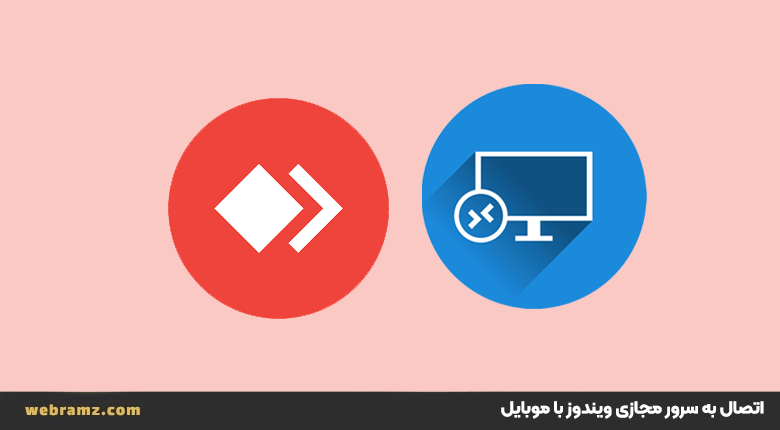
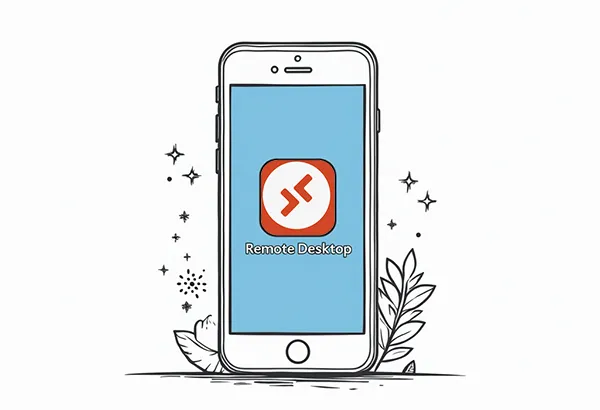

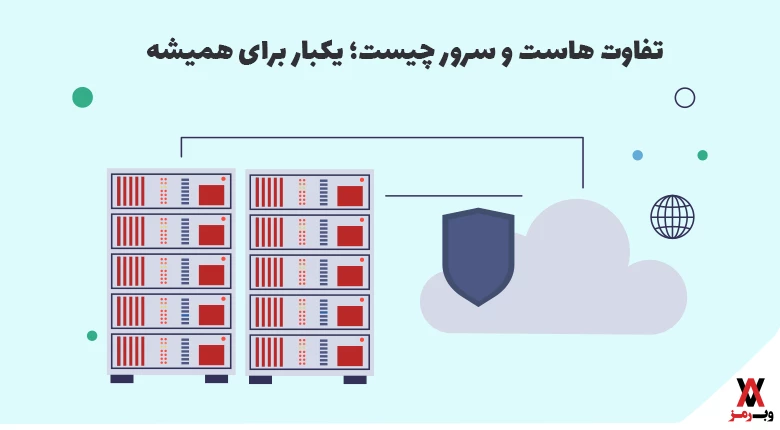





















































دیدگاهتان را بنویسید